Crear y administrar aplicaciones hospedadas de UII en Unified Service Desk.
Una aplicación hospedada de User Interface Integration (UII) le permite crear y hospedar un control hospedado de UII, una aplicación de Windows Forms o Windows Presentarion Foundarion (WPF), aplicación web o una aplicación remota (Citrix) en Unified Service Desk.
En este tema, aprenderá a configurar una aplicación hospedada de UII en Unified Service Desk.
Crear una aplicación hospedada
Inicie sesión en el Administrador de Unified Service Desk.
Seleccione Controles hospedados en Configuración básica.
Seleccione + Nuevo.
En la página Nuevo control hospedado, en el área General, especifique, un criterio de ordenación y un nombre para mostrar del control hospedado. Cada aplicación hospedada debe tener un nombre único. El criterio de ordenación especifica el orden en que las aplicaciones hospedadas se recuperan y muestran en Unified Service Desk. Seleccione el propietario en el cuadro Propietario.
En el área Unified Service Desk, seleccione Aplicación hospedada de CCA en la lista Tipo de componente de Unified Service Desk. Los campos de la página Nuevo control hospedado cambian en función del tipo de control hospedado que elija. Para obtener más información sobre los diferentes tipos de control hospedados, consulte Referencia de tipos de control hospedado y acciones/eventos
En área Tipo de aplicación hospedada, seleccione el tipo de aplicación hospedada. Los campos del área Hospedaje cambian en función del tipo de aplicación hospedada seleccionado.
- Para un control hospedados, seleccione el tipo Control hospedado. En el área Hospedaje, especifique el URI y el tipo del ensamblado.
URI es el nombre del ensamblado y Tipo es el nombre del ensamblado (dll) seguido de un punto (.) y a continuación el nombre de clases en el proyecto de Visual Studio.
- Para hospedar una aplicación web, seleccione el tipo Aplicación hospedada web. Seleccione la pestaña Hospedaje.
Hospedaje de aplicación se usa para especificar el modo de hospedaje de la aplicación. Hay tres modos de hospedar una aplicación, que son:
Hospedar fuera - permite que la aplicación se inicie fuera de Unified Service Desk
Usar SetParent - establece la ventana raíz de la aplicación como la ventana secundaria de Unified Service Desk.
Usar posición dinámica - monitoriza el tamaño y la posición de la aplicación Unified Service Desk y ajusta dinámicamente el tamaño y la posición de la aplicación.
En Página principal de aplicación web,
Dirección URL - especifica la dirección URL donde la aplicación se está ejecutando.
Usar barra de herramientas: cuando está activada muestra la barra de herramientas de Internet Explorer.
Usar nuevo proceso de explorador: cuando está activado, inicia la aplicación en un nuevo proceso de Internet Explorer.
Administrar elementos emergentes - cuando está activado, permite que las ventanas emergentes se administren en Unified Service Desk.
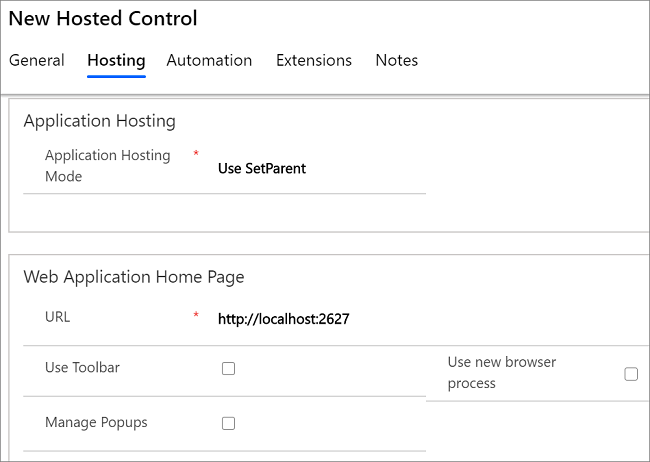
Para obtener más información sobre cómo crear y hospedar una aplicación web en Unified Service Desk, consulte los pasos 1 a 3 de Tutorial: Crear un adaptador de aplicación web de UII
Para hospedar una aplicación externa, seleccione el tipo Aplicación hospedada externa. En área Hospedaje,
En el área Configuración de aplicación externa,
URI de aplicación externa - Especifica la ruta del ejecutable.
Argumentos - Especifica los argumentos usados durante el inicio de la aplicación.
Directorio de trabajo - Especifica el directorio de trabajo del ejecutable.
Administrar hospedaje - Permite que el hospedaje sea administrado en Unified Service Desk
En Hospedaje de aplicación,
Hospedaje de aplicación - igual que el 8a anterior.
Sin suministro de mensajes - Especifica si la aplicación tiene una cola de mensajería de Windows.
Mostrar menú - Cuando está activado, muestra el menú del sistema de la aplicación.
Tiempo de espera de adquisición de ventana principal - Especifica el tiempo de espera para que el identificador de la ventana de nivel superior que se debe encontrar.
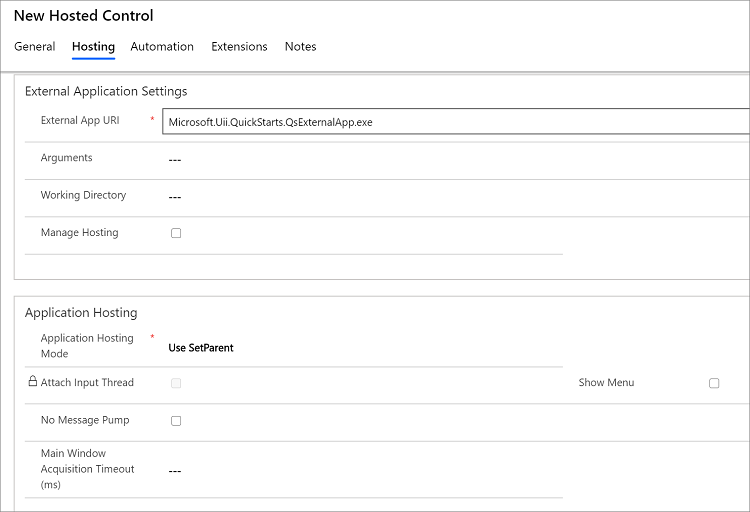
Para obtener más información sobre cómo crear y hospedar una aplicación externa en Unified Service Desk, consulte los pasos 1 a 3 de Tutorial: Crear un adaptador de aplicación de UII
- Para hospedar una aplicación Citrix, seleccione el tipo Aplicación hospedada remota. Más información: Integrar con aplicaciones Citrix
En la área Propiedades comunes,
Cuando está activada la casilla La aplicación es global, la aplicación se ejecuta globalmente y es independiente del contexto de sesión.
El Grupo de visualización especifica dónde se hospedará la aplicación en Unified Service Desk. Por ejemplo, MainPanel o WorkflowPanel.
Cuando se activa Depende de flujo de trabajo, la aplicación se cargará solo mediante un paso de flujo de trabajo.
Tamaño mínimo X especifica el tamaño mínimo de la ventana de aplicación en Unified Service Desk a lo largo del eje X.
Tamaño mínimo Y especifica el tamaño mínimo de la ventana de aplicación en Unified Service Desk a lo largo del eje Y.
Tamaño óptimo X especifica el tamaño de visualización de la aplicación en Unified Service Desk a lo largo del eje X.
Tamaño óptimo Y especifica el tamaño de visualización de la aplicación en Unified Service Desk a lo largo del eje Y.
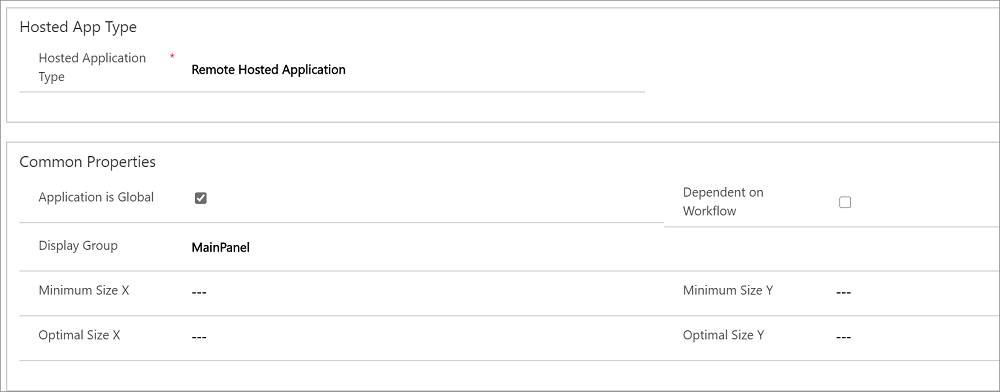
En el área Dinámico, cuando está activada la casilla La aplicación es dinámica, significa que la aplicación puede cargarse dinámicamente y se activan las casillas El usuario puede cerrar y Mostrar en barra de herramientas desplegable.
En la sección Configuración del adaptador hay tres configuración del adaptador a elegir de la lista Adaptador:
No usar adaptador - especifica que la aplicación hospedada no requiera ninguna automatización.
Usar adaptador de automatización (HAT) - especifica la configuración predeterminada que se usará para el kit de herramientas de aplicación hospedada (HAT).
Usar adaptador - Especifica que la aplicación hospedada usa un adaptador personalizado.
Para comprender cómo crear y configurar un adaptador de aplicación externa, vea los pasos 4 a 6 del Tutorial: Cree un adaptador de la aplicación de UII.
Para comprender cómo crear y configurar un adaptador de aplicación web, vea los pasos 4 a 6 del Tutorial: Cree un adaptador de la aplicación web de UII.
Si la aplicación hospedada usa un adaptador de automatización (HAT), XML de automatización en la sección Automatización contiene información de enlace de la aplicación hospedada. Para obtener más información sobre enlaces, consulte Usar el inspector de UII para crear enlaces para la aplicación hospedada.
En la sección Extensiones, especifique información de configuración adicional para el control hospedado. Para un ejemplo de la configuración de Extentions XML, vea la definición del control hospedado de Kpi. El control hospedado de Kpi es una de las aplicaciones de ejemplo que se incluyen con Unified Service Desk.
Seleccione Guardar para crear la aplicación hospedada.
Vea también
Integración con aplicaciones externas y aplicaciones web
Integrar con aplicaciones de Citrix